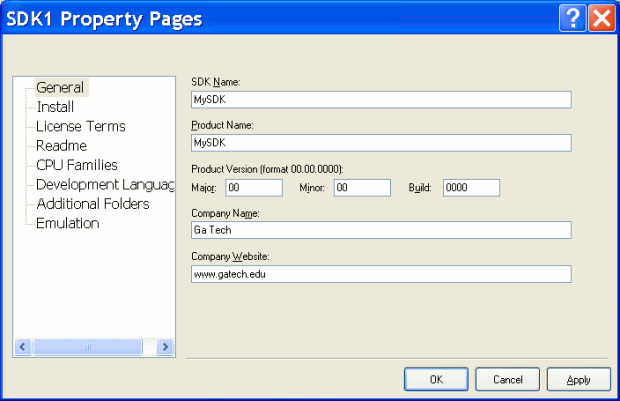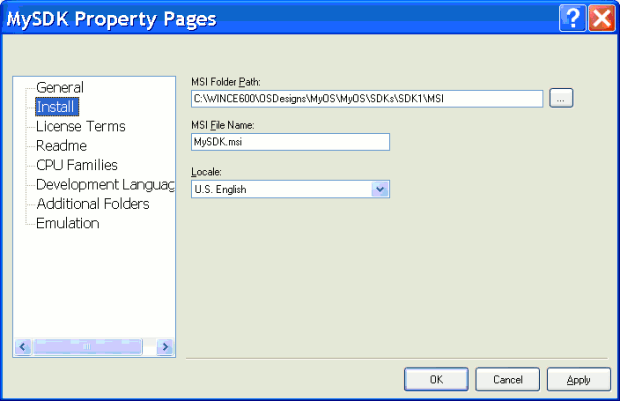Создание настройки ядра CE 6.0
Урок IV: Генерация нового SDK для использования разработчиками приложений
После создания специального дизайна ОС можно разработать пакет разработки программного обеспечения (SDK), используя этот дизайн ОС для распространения разработчикам приложений. SDK является множеством заголовочных файлов, библиотек, файлов соединения, файлов времени выполнения, расширений дизайна ОС, и справочной документации, которые разработчики могут использовать для написания приложений для специального дизайна ОС. Разработчики приложений, которые используют SDK, не обязаны понимать детали генерации нового ядра ОС. Содержимое SDK позволяет разработчикам создавать и отлаживать приложение на образе времени выполнения, собранном из существующего дизайна ОС.
Platform Builder можно использовать для разработки SDK на основе вашего специального дизайна ОС для установки на другой рабочей станции разработки.
Во время процесса разработки SDK утилита Platform Builder отслеживает базовые модули ОС, которые принадлежат дизайну ОС, исключая необходимость описывать модули и компоненты, содержащие технологии, которые должен поддерживать соответствующий SDK. Вместо этого Platform Builder включает заголовочные файлы и библиотеки, связанные с модулями и компонентами в вашем дизайне ОС в создаваемый SDK.
SDK используется для определения, какие меню, файлы, и приложения отладки выводить разработчику приложений, который создает программное обеспечение, предназначенное для вашего специального дизайна ОС. Эти инструменты используют также компоненты соединения для определения, как пересылать информацию из рабочей станции разработки на целевое устройство через транспортный уровень.
Чтобы помочь разработчикам использовать SDK, при создании SDK инструмент разработки SDK автоматически создает и включает справочный файл HTML, содержащий документацию, показывающую, какие API поддерживаются вашим специальным дизайном ОС.
Когда SDK устанавливается в Visual Studio, эта документация не появляется в оглавлении, но устанавливается на жестком диске разработчика. Прежде чем можно будет собрать SDK, необходимо создать новый SDK для дизайна ОС. Для использования SDK CE 6.0, проверьте, что у вас уже установлен Visual Studio 2005 SP 1 или более новая версия. Следующие действия создают новый SDK:
- Запустите VS и откройте свой проект дизайна MyOS. Если вы не собрали образ времени выполнения для дизайна ОС или если вы модифицировали дизайн ОС после конфигурирования SDK, необходимо собрать новый образ времени выполнения.
- Запись SDK появляется в окне представления Solution Explorer прямо над Subprojects. Если SDK еще не был добавлен в проект дизайна ОС, используйте Project
 Add New SDK для создания SDK в проекте дизайна ОС. Заполните всю информацию в диалоговых полях и задайте имя SDK и продукта как MySDK, как показано на рисунке 7.26. Не щелкайте OK, сначала надо изменить другие страницы.
Add New SDK для создания SDK в проекте дизайна ОС. Заполните всю информацию в диалоговых полях и задайте имя SDK и продукта как MySDK, как показано на рисунке 7.26. Не щелкайте OK, сначала надо изменить другие страницы.
- Выберите Install в левом столбце. На странице установки измените имя файла *.msi (install) на MySDK, как показано на рисунке 7.27. Не нажимайте OK, сначала надо изменить другую страницу.
- Для поддержки C# (управляемый код) нужно будет изменить свойства по умолчанию нового SDK при первом его использовании после создания. В окне Solution Explorer выберите страницу Development Languages, чтобы включить managed development support (т.е., C#), как показано на рисунке 7.28.
- В Solution Explorer выберите папку SDK, а затем щелкните правой кнопкой мыши и выберите Build All SDKs. Потребуется пара минут для сборки нового SDK.
- Если появится диалоговое окно Warning, прочтите предупреждение и выберите OK. Через несколько секунд SDK должен быть собран без ошибок. Platform Builder выводит расположение файла Microsoft Windows Installer (.msi) для SDK и информацию о процессе сборки.
- Для будущих ссылок запомните расположение файла *.msi. Оно появляется в окне вывода выше сообщения "Build succeeded" на несколько строк. Это файл установки SDK, который понадобится разработчикам приложений. Они должны будут установить этот файл Visual Studio 2005, чтобы активировать разработку приложения на основе SDK для нового дизайна ОС.
- Для настройки для следующего урока посвященного C#, нам понадобится установить новый SDK на ПК разработки. Предполагается, что Visual Studio будет закрыта перед установкой нового SDK. Сохраните решение MyOS и выйдите из Visual Studio. Выполните программу установки MySDK.msi. Перезапустите Visual Studio, откройте проект MyOS и загрузите проект MyOS Release в eBox. Обратитесь к разделу 7.3, если вам необходимо вспомнить, как выполняется загрузка.
Когда новый SDK будет установлен в Visual Studio, вы сможете разрабатывать проекты автономных приложений C/C++/C# для целевой системы, компилировать код, и развертывать (загружать) через сетевое соединение код приложения в целевое устройство, выполняющее существующую ОС. После создания проекта, в Tools
 Options, выбранные для каждого проекта платформа и целевое устройство должны иметь имя платформы, использованное при генерации нового SDK, в данном случае MySDK.
Options, выбранные для каждого проекта платформа и целевое устройство должны иметь имя платформы, использованное при генерации нового SDK, в данном случае MySDK.
На целевых устройствах без сети можно использовать коммуникационную программу ActiveSync на последовательном или USB-порте для развертывания кода из хост-системы разработки на целевую систему. Этот урок будет использовать более быстрое сетевое соединение.
Прежде чем можно будет развернуть и выполнить код, разработанный с помощью SDK, понадобиться выполнить начальную загрузку ОС на целевом устройстве и сконфигурировать настройку коммуникаций, использованных для развертывания кода на целевом устройстве.
Это настройка, которая отличается от той, которая использовалась при первоначальной загрузке ОС через сеть, так как в этом случае ОС уже выполняется. Эти шаги подробно объясняются после разработки простого приложения C# для использования при тестировании.